OpenCV-Python 系列 二十五 | 直方图-1:查找、绘制和分析
本文是全系列中第43 / 63篇:OpenCV-Python
- OpenCV-Python 系列 四 | 视频入门
- OpenCV-Python 系列 十二 | 图像的几何变换
- OpenCV-Python 系列 二十 | 轮廓:入门
- OpenCV-Python 系列 二十八 | 直方图4:直方图反投影
- OpenCV-Python 系列 三十六 | 哈里斯角检测
- OpenCV-Python 系列 四十四 | 特征匹配 + 单应性查找对象
- OpenCV-Python 系列 五十二 | 理解K近邻
- OpenCV-Python 系列 六十 | 高动态范围
- OpenCV-Python 系列 五 | OpenCV中的绘图功能
- OpenCV-Python 系列 十三 | 图像阈值
- OpenCV-Python 系列 二十一 | 轮廓特征
- OpenCV-Python 系列 二十九 | 傅里叶变换
- OpenCV-Python 系列 三十七 | Shi-tomas拐角检测器和益于跟踪的特征
- OpenCV-Python 系列 四十五 | 如何使用背景分离方法
- OpenCV-Python 系列 五十三 | 使用OCR手写数据集运行KNN
- OpenCV-Python 系列 六十一 | 级联分类器
- OpenCV-Python 系列 六 | 鼠标作为画笔
- OpenCV-Python 系列 十四 | 图像阈值
- OpenCV-Python 系列 二十二 | 轮廓属性
- OpenCV-Python 系列 三十 | 模板匹配
- OpenCV-Python 系列 三十八 | SIFT尺度不变特征变换
- OpenCV-Python 系列 四十六 | Meanshift和Camshift
- OpenCV-Python 系列 五十四 | 理解SVM
- OpenCV-Python 系列 六十二 | 级联分类器训练
- OpenCV-Python 系列 七 | 轨迹栏作为调色板
- OpenCV-Python 系列 十五 | 图像平滑
- OpenCV-Python 系列 二十三 | 轮廓:更多属性
- OpenCV-Python 系列 三十一 | 霍夫线变换
- OpenCV-Python 系列 三十九 | SURF简介(加速的强大功能)
- OpenCV-Python 系列 四十七 | 光流
- OpenCV-Python 系列 五十五 | 使用OCR手写数据集运行SVM
- OpenCV-Python 系列 六十三 | OpenCV-Python Bindings 如何工作?
- OpenCV-Python 系列 八 | 图像的基本操作
- OpenCV-Python 系列 十六 | 形态学转换
- OpenCV-Python 系列 二十四 | 轮廓分层
- OpenCV-Python 系列 三十二 | 霍夫圈变换
- OpenCV-Python 系列 四十 | 用于角点检测的FAST算法
- OpenCV-Python 系列 四十八 | 相机校准
- OpenCV-Python 系列 五十六 | 理解K-Means聚类
- OpenCV-Python 系列 一 | 系列简介与目录
- OpenCV-Python 系列 九 | 图像上的算术运算
- OpenCV-Python 系列 十七 | 图像梯度
- OpenCV-Python 系列 二十五 | 直方图-1:查找、绘制和分析
- OpenCV-Python 系列 三十三 | 图像分割与Watershed算法
- OpenCV-Python 系列 四十一 | BRIEF(二进制的鲁棒独立基本特征)
- OpenCV-Python 系列 四十九 | 姿态估计
- OpenCV-Python 系列 五十七 | OpenCV中的K-Means聚类
- OpenCV-Python 系列 二 | 安装OpenCV-Python
- OpenCV-Python 系列 十 | 性能衡量和提升技术
- OpenCV-Python 系列 十八 | Canny边缘检测
- OpenCV-Python 系列 二十六 | 直方图-2:直方图均衡
- OpenCV-Python 系列 三十四 | 交互式前景提取使用GrabCut算法
- OpenCV-Python 系列 四十二 | ORB(面向快速和旋转的BRIEF)
- OpenCV-Python 系列 五十 | 对极几何
- OpenCV-Python 系列 五十八 | 图像去噪
- OpenCV-Python 系列 三 | 图像入门
- OpenCV-Python 系列 十一 | 改变颜色空间
- OpenCV-Python 系列 十九 | 图像金字塔
- OpenCV-Python 系列 二十七 | 直方图-3:二维直方图
- OpenCV-Python 系列 三十五 | 理解特征
- OpenCV-Python 系列 四十三 | 特征匹配
- OpenCV-Python 系列 五十一 | 立体图像的深度图
- OpenCV-Python 系列 五十九 | 图像修补
目标
学会
– 使用OpenCV和Numpy函数查找直方图
– 使用OpenCV和Matplotlib函数绘制直方图
– 你将看到以下函数:cv.calcHist(),np.histogram()等。
理论
那么直方图是什么?您可以将直方图视为图形或绘图,从而可以总体了解图像的强度分布。它是在X轴上具有像素值(不总是从0到255的范围),在Y轴上具有图像中相应像素数的图。
这只是理解图像的另一种方式。通过查看图像的直方图,您可以直观地了解该图像的对比度,亮度,强度分布等。当今几乎所有图像处理工具都提供直方图功能。以下是剑桥彩色网站的图片,我建议您访问该网站以获取更多详细信息。
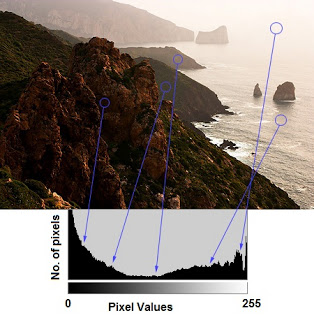
您可以看到图像及其直方图。(请记住,此直方图是针对灰度图像而非彩色图像绘制的)。直方图的左侧区域显示图像中较暗像素的数量,而右侧区域则显示明亮像素的数量。从直方图中,您可以看到暗区域多于亮区域,而中间调的数量(中间值的像素值,例如127附近)则非常少。
寻找直方图
现在我们有了一个关于直方图的想法,我们可以研究如何找到它。OpenCV和Numpy都为此内置了功能。在使用这些功能之前,我们需要了解一些与直方图有关的术语。
BINS:上面的直方图显示每个像素值的像素数,即从0到255。即,您需要256个值来显示上面的直方图。但是考虑一下,如果您不需要分别找到所有像素值的像素数,而是找到像素值间隔中的像素数怎么办?
例如,您需要找到介于0到15之间的像素数,然后找到16到31之间,…,240到255之间的像素数。只需要16个值即可表示直方图。这就是在OpenCV教程中有关直方图的示例中显示的内容。
因此,您要做的就是将整个直方图分成16个子部分,每个子部分的值就是其中所有像素数的总和。
每个子部分都称为“ BIN”。在第一种情况下,bin的数量为256个(每个像素一个),而在第二种情况下,bin的数量仅为16个。BINS由OpenCV文档中的histSize术语表示。
DIMS:这是我们为其收集数据的参数的数量。在这种情况下,我们仅收集关于强度值的一件事的数据。所以这里是1。
RANGE:这是您要测量的强度值的范围。通常,它是[0,256],即所有强度值。
1. OpenCV中的直方图计算
因此,现在我们使用cv.calcHist()函数查找直方图。让我们熟悉一下该函数及其参数:
- images:它是uint8或float32类型的源图像。它应该放在方括号中,即“ [img]”。
- channels:也以方括号给出。它是我们计算直方图的通道的索引。例如,如果输入为灰度图像,则其值为[0]。对于彩色图像,您可以传递[0],[1]或[2]分别计算蓝色,绿色或红色通道的直方图。
- mask:图像掩码。为了找到完整图像的直方图,将其指定为“无”。但是,如果要查找图像特定区域的直方图,则必须为此创建一个掩码图像并将其作为掩码。(我将在后面显示一个示例。)
- histSize:这表示我们的BIN计数。需要放在方括号中。对于全尺寸,我们通过[256]。
- ranges:这是我们的RANGE。通常为[0,256]。
因此,让我们从示例图像开始。只需以灰度模式加载图像并找到其完整直方图即可。
img = cv.imread('home.jpg',0)
hist = cv.calcHist([img],[0],None,[256],[0,256])
hist是256×1的数组,每个值对应于该图像中具有相应像素值的像素数。
2. numpy的直方图计算
Numpy还为您提供了一个函数np.histogram()。因此,除了calcHist()函数外,您可以尝试下面的代码:
hist,bins = np.histogram(img.ravel(),256,[0,256])
hist与我们之前计算的相同。但是bin将具有257个元素,因为Numpy计算出bin的范围为0-0.99、1-1.99、2-2.99等。因此最终范围为255-255.99。为了表示这一点,他们还在最后添加了256。但是我们不需要256。最多255就足够了。
- 另外
Numpy还有另一个函数np.bincount(),它比np.histogram()快10倍左右。因此,对于一维直方图,您可以更好地尝试一下。不要忘记在np.bincount中设置minlength = 256。例如,hist = np.bincount(img.ravel(),minlength = 256)
注意
OpenCV函数比np.histogram()快大约40倍。因此,尽可能使用OpenCV函数。
现在我们应该绘制直方图,但是怎么绘制?
绘制直方图
有两种方法,
1. 简短的方法:使用Matplotlib绘图功能
2. 稍长的方法:使用OpenCV绘图功能
1. 使用Matplotlib
Matplotlib带有直方图绘图功能:matplotlib.pyplot.hist()
它直接找到直方图并将其绘制。您无需使用calcHist()或np.histogram()函数来查找直方图。请参见下面的代码:
import numpy as np
import cv2 as cv
from matplotlib import pyplot as plt
img = cv.imread('home.jpg',0)
plt.hist(img.ravel(),256,[0,256]); plt.show()
你将得到如下的结果:
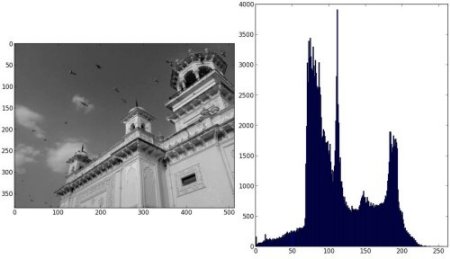
或者,您可以使用matplotlib的法线图,这对于BGR图是很好的。为此,您需要首先找到直方图数据。试试下面的代码:
import numpy as np
import cv2 as cv
from matplotlib import pyplot as plt
img = cv.imread('home.jpg')
color = ('b','g','r')
for i,col in enumerate(color):
histr = cv.calcHist([img],[i],None,[256],[0,256])
plt.plot(histr,color = col)
plt.xlim([0,256])
plt.show()
结果:
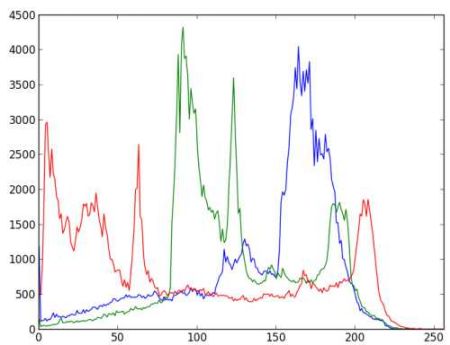
您可以从上图中得出,蓝色在图像中具有一些高值域(显然这应该是由于天空)
2. 使用 OpenCV
好吧,在这里您可以调整直方图的值及其bin值,使其看起来像x,y坐标,以便您可以使用cv.line()或cv.polyline()函数绘制它以生成与上述相同的图像。OpenCV-Python2官方示例已经提供了此功能。检查示例/python/hist.py中的代码。
掩码的应用
我们使用了cv.calcHist()来查找整个图像的直方图。如果你想找到图像某些区域的直方图呢?只需创建一个掩码图像,在你要找到直方图为白色,否则黑色。然后把这个作为掩码传递。
img = cv.imread('home.jpg',0)
# create a mask
mask = np.zeros(img.shape[:2], np.uint8)
mask[100:300, 100:400] = 255
masked_img = cv.bitwise_and(img,img,mask = mask)
# 计算掩码区域和非掩码区域的直方图
# 检查作为掩码的第三个参数
hist_full = cv.calcHist([img],[0],None,[256],[0,256])
hist_mask = cv.calcHist([img],[0],mask,[256],[0,256])
plt.subplot(221), plt.imshow(img, 'gray')
plt.subplot(222), plt.imshow(mask,'gray')
plt.subplot(223), plt.imshow(masked_img, 'gray')
plt.subplot(224), plt.plot(hist_full), plt.plot(hist_mask)
plt.xlim([0,256])
plt.show()
查看结果。在直方图中,蓝线表示完整图像的直方图,绿线表示掩码区域的直方图。
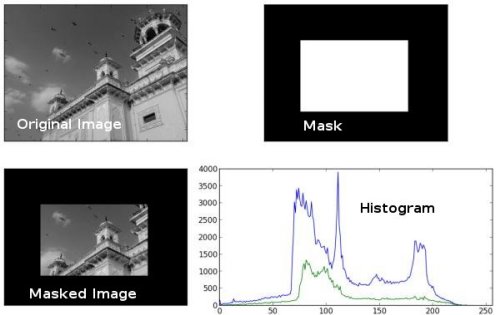
附加资源
- Cambridge in Color website:http://www.cambridgeincolour.com/tutorials/histograms1.htm
练习
原创文章,作者:磐石,如若转载,请注明出处:https://panchuang.net/2020/03/10/opencv-python-%e7%b3%bb%e5%88%97-%e4%ba%8c%e5%8d%81%e4%ba%94-%e7%9b%b4%e6%96%b9%e5%9b%be-1%ef%bc%9a%e6%9f%a5%e6%89%be%e3%80%81%e7%bb%98%e5%88%b6%e5%92%8c%e5%88%86%e6%9e%90/

